
Inhaltsverzeichnis:
- Schritt 1: Schritt 1: Verwenden Sie diesen Schaltplan
- Schritt 2: Arbeiten an der Leiterplatte - Schweißleisten für ESP8266 und Sensoren basierend auf Schaltplänen
- Schritt 3: Sensoren installieren und die Platine in eine Box legen
- Schritt 4: Konfigurieren Sie ThingSpeaks
- Schritt 5: Code abrufen, konfigurieren und hochladen
- Schritt 6: Bereiten Sie den Wasserkanister und die Wasserpumpe vor
- Schritt 7: Verbinden Sie es und erhalten Sie Informationen über ThingSpeaks.com
- Autor John Day [email protected].
- Public 2024-01-30 07:17.
- Zuletzt bearbeitet 2025-01-23 12:52.


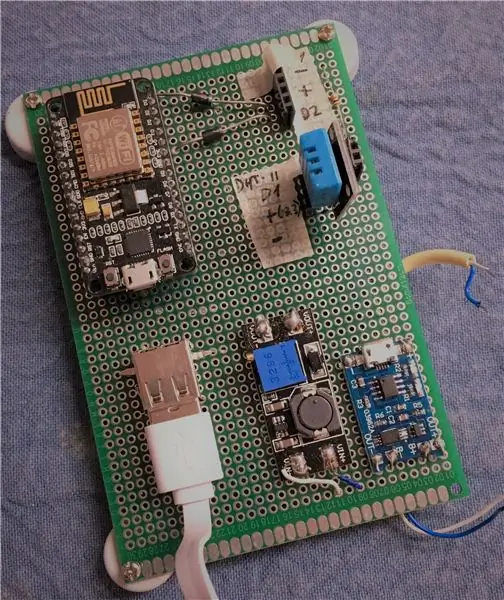
Dies ist eine aktualisierte Version meines ersten SmartPlantWatering-Projekts (https://www.instructables.com/id/Smart-Plant-Water…
Hauptunterschiede zur Vorgängerversion:
1. Verbindet sich mit ThingSpeaks.com und verwendet diese Site, um erfasste Daten (Temperatur, Feuchtigkeit, Licht usw.) zu veröffentlichen - mein Kanal in ThingSpeaks -
2. Optimiert für den Batteriebetrieb. Diese Version verwendet ein Solarpanel, um einen 3,7-V-Lipo 18650-Akku aufzuladen.
3. Passen Sie die Aktualisierungshäufigkeit und Bewässerung basierend auf dem Wetter an (verwendet OpenWeatherMap.org).
4. Optimierter Code… auf Github hochgeladen -
Anforderungen:
- PCB
- ESP8266 NodeMCU
- DHT11-Sensor (Temperatur & Feuchtigkeit)
- Relais
- Lichtsensor
- Kiste / Behälter
- Überschriften
- Wasserpumpe (12V)
- transparenter klarer weicher Schlauch mit kleinem Durchmesser (kann je nach Wasserpumpenanschlüssen variieren)
- 3.7 Lipo-Akku
- TP4056 (Akkuladegerät)
- Drähte
- die Geduld…. das ist nicht kompliziert…. erfordert jedoch einige Zeit, insbesondere wenn Sie zum ersten Mal etwas mit diesen Komponenten tun..:)
Nachfolgend finden Sie einige Grafiken, die auf ThingSpeaks erstellt wurden:
Weiter Pflanzenbewässerung (es zeigt die verbleibenden Stunden für die Bewässerung an)Wasserstand (Liter in der Wasserkanne)
Schritt 1: Schritt 1: Verwenden Sie diesen Schaltplan
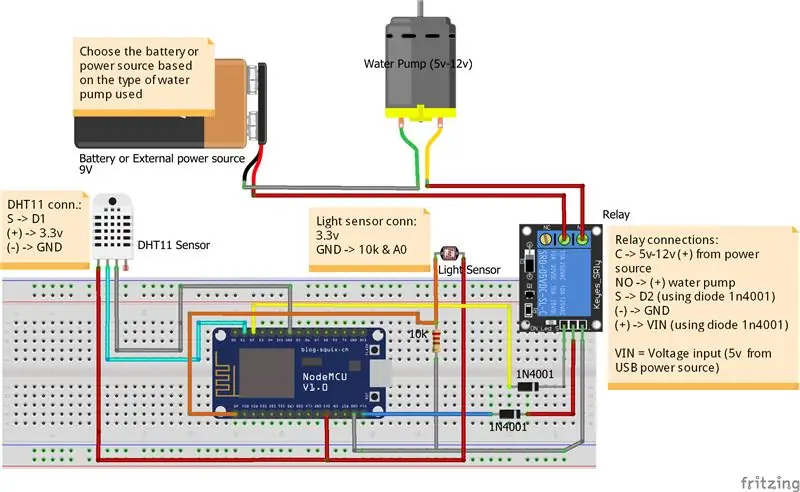
Folgen Sie dem Schema und replizieren Sie dies in das Protoboard …
Sie benötigen die folgenden Artikel:
1. Protoboard
2. ESP8266 NodeMCU
3. DHT11-Sensor (Temperatur & Feuchtigkeit)
4. Relais
5. Lichtsensor
6. Wasserpumpe (12V)
7. transparenter, klarer weicher Schlauch mit kleinem Durchmesser (kann je nach Ihren Wasserpumpenanschlüssen variieren)
Schritt 2: Arbeiten an der Leiterplatte - Schweißleisten für ESP8266 und Sensoren basierend auf Schaltplänen
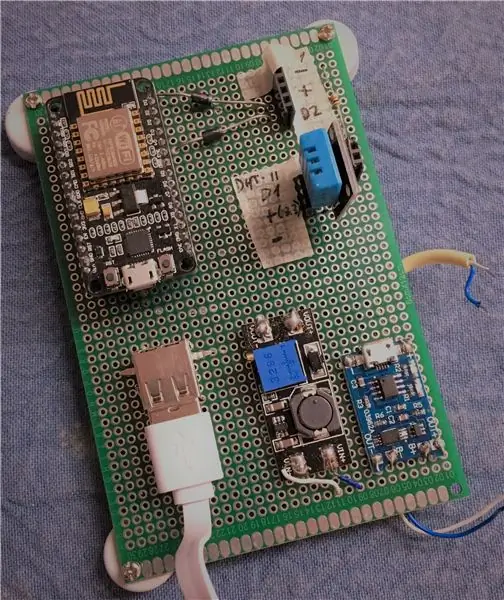
Verwenden Sie den Schaltplan, um ihn in die Leiterplatte zu replizieren. Zusätzlich zum obigen Schema habe ich einen TP 4056 hinzugefügt, um einen Lipo-Akku mit einem Solarpanel aufzuladen. Wenn Sie möchten, können Sie auch andere Akkuladekarten verwenden. Bitte verwenden Sie einen, der über einen Schutz vor Überladung/Entladung Ihres Akkus verfügt.
Wenn Sie ein 12-V-Solarmodul verwenden, müssen Sie eine Abwärtsstufe hinzufügen, um die Spannung in 5 V umzuwandeln. TP4046 unterstützt keine 12 V als Eingang.
Dies sind die Verbindungen, die ich hergestellt habe, um einen TP4056 zu verwenden, um einen Lipo-Akku aufzuladen und einen ESP8266 NodeMcu mit Strom zu versorgen.
Solarpanel (+) -> Step Down -> TP4056 (+)
Solarpanel (-) -> Step Down -> TP4056 (-)
TP4056 (OUT +) -> ESP8266 (+); Ich habe für diese Verbindung ein USB-Kabel verwendet
TP4056 (OUT -) -> ESP8266 (-);
Schritt 3: Sensoren installieren und die Platine in eine Box legen

Ich habe eine Plastikbox verwendet, die draußen verwendet werden könnte, um die PCB-Karte und den Temperatur- / Feuchtigkeitssensor zu platzieren.
Schritt 4: Konfigurieren Sie ThingSpeaks
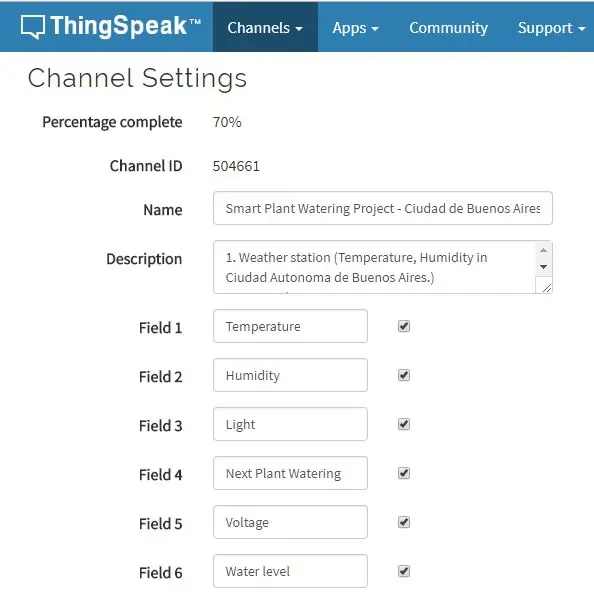
In dieser Version des Projekts habe ich ThingSpeaks.com verwendet. Diese Seite hat eine kostenlose und kommerzielle Version. Ich habe die kostenlose Version verwendet und einen Kanal erstellt, um die von diesem Projekt erfassten Daten hochzuladen.
Die Idee ist, Informationen zu sammeln und durch verschiedene Grafiken / Messgeräte zu visualisieren
thingspeak.com/channels/504661
Zuerst müssen Sie ein Konto erstellen und dann einen Kanal erstellen (wenn Sie Zweifel haben, wie Sie das Konto oder den Kanal erstellen, können Sie mich gerne kontaktieren)
Dann müssen Sie den Kanal mit diesen Einstellungen konfigurieren. Es ist wichtig, dass Sie die gleiche Feldkonfiguration vornehmen, da ich sie im Code verweise.
Schritt 5: Code abrufen, konfigurieren und hochladen
Besuchen Sie das folgende Git-Repository
Laden Sie den Code herunter und installieren Sie ihn in Ihrem ESP8266. Der Code wird regelmäßig aktualisiert, aber ich arbeite weiterhin mit dem gleichen Schema, das hier geteilt wird. In dieser Version verwende ich ThingSpeaks zum Sammeln von Daten und zum Generieren von Grafiken zur Visualisierung im Internet. Auch die Verwendung von openWeatherMap.org ermöglicht das Abrufen des aktuellen Wetters und der Wettervorhersage für die Stadt, in der Sie sich befinden. Diese Informationen werden verwendet, um die Akkunutzung zu optimieren, wenn wir mit einigen Regentagen rechnen und der Akku möglicherweise nicht vollständig geladen ist.
Wichtig!! - Es gibt einige Einstellungen im Code, die angepasst werden müssen.
Sehen Sie sich den Code an und aktualisieren Sie den Wert für die folgenden Variablen
- ThingSpeaks_KEY -- wird für die ThingSpeaks-Site verwendet
- openWeatherAPIid -- wird verwendet, um aktuelle Wetterinformationen und Vorhersagen für die kommenden Tage zu erhalten.
- openWeatherAPIappid -- wird verwendet, um aktuelle Wetterinformationen und Vorhersagen für die kommenden Tage zu erhalten
Wenn Ihnen der Code gefällt, starten Sie ihn bitte in GitHub!. Dankeschön!
Schritt 6: Bereiten Sie den Wasserkanister und die Wasserpumpe vor

Sie können jeden Wasserkanister verwenden, den Sie haben. Ich habe einen 10-Liter-Wasserkanister verwendet, damit er für ein paar Wochen genug Autonomie hat.
Die Wasserpumpe hat 12V (1A), also schließe ich sie direkt an eine externe Stromquelle an. Sie können auch eine 5-V-Wasserpumpe verwenden und möglicherweise versuchen, sie mit der gleichen Batterie wie beim ESP8266 zu betreiben. Das habe ich noch nicht ausprobiert, aber das könnte eine Idee für eine andere Phase dieses Projekts sein.
Schritt 7: Verbinden Sie es und erhalten Sie Informationen über ThingSpeaks.com
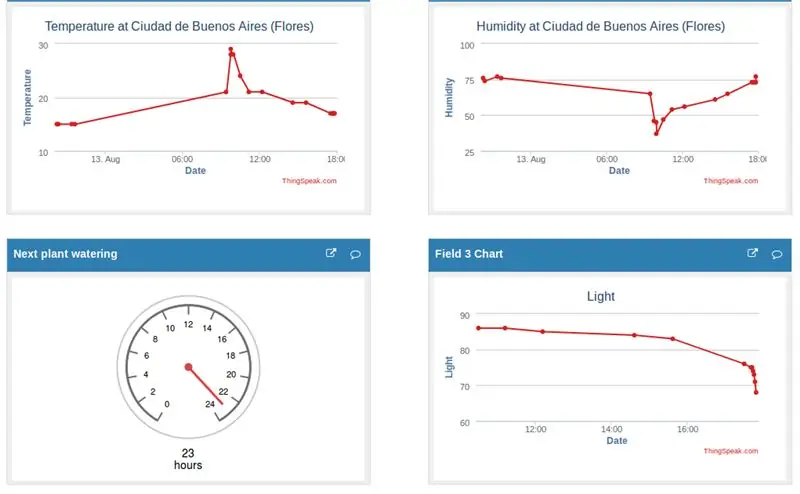
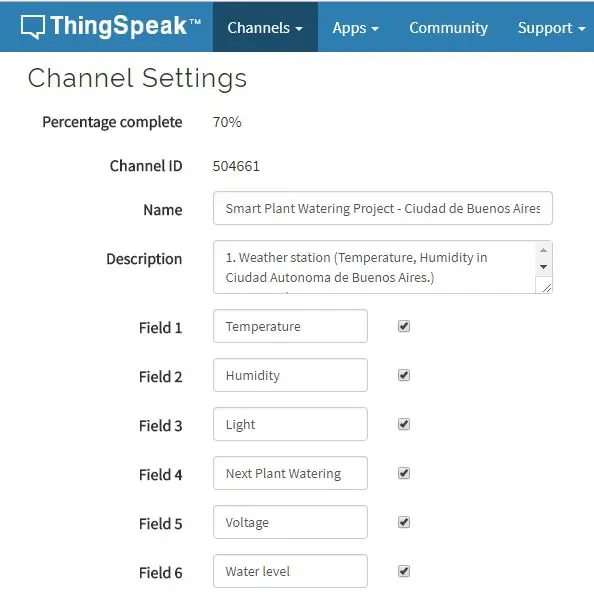
Sobald die Verbindung hergestellt ist, sendet Ihr ESP8266 Daten an ThingSpeaks.com und Sie können Grafiken und Daten visualisieren. Außerdem werden Ihre Pflanzen jeden Tag bewässert und der Wasserbedarf wird je nach Temperatur/Luftfeuchtigkeit angepasst.
Bitte überprüfen Sie meinen Kanal für Live-Daten -
Empfohlen:
On Off Latch-Schaltung mit UC. Ein Druckknopf. Ein Stift. Diskrete Komponente.: 5 Schritte

On Off Latch-Schaltung mit UC. Ein Druckknopf. Ein Stift. Discrete Component.: Hallo zusammen, habe im Netz nach einer Ein/Aus-Schaltung gesucht. Alles, was ich fand, war nicht das, was ich suchte. Ich habe mit mir selbst gesprochen, es gibt unbedingt einen Weg dazu. Das habe ich gebraucht. - Nur ein Druckknopf zum Ein- und Ausschalten. - Muss nur
EIN ALTES HANDY (NOKIA 6600) IN EIN SUPERGADGET-MIKROCOMPUTER VERWANDELN: 37 Schritte

WIE MAN EIN ALTES HANDY (NOKIA 6600) IN EIN SUPERGADGET-MIKROCOMPUTER VERWANDELT: http://www.internetsecretbook.com https://www.youtube.com/thebibleformulaInmitten der Schwierigkeit liegt die Chance. - Albert Einstein Das Nokia 6600 bietet neue fortschrittliche Bildgebungsfunktionen, darunter ein helles TFT-Display mit 65.536 Farben und ca
So richten Sie ein Heimnetzwerk ein: 6 Schritte

So richten Sie ein Heimnetzwerk ein: Das Einrichten eines Netzwerks kann zunächst entmutigend klingen, aber sobald Sie alles haben, was Sie brauchen, ist es sehr einfach. Die traditionelle Einrichtung erfordert ein Modem und einen Router, aber einige benötigen möglicherweise mehr und andere weniger. Es gibt viele verschiedene
So schließen Sie ein Mini-HiFi-Regalsystem (Soundsystem) richtig an und richten es ein: 8-Schritte (mit Bildern)

So schließen Sie ein Mini-HiFi-Regalsystem (Soundsystem) richtig an und richten es ein: Ich bin ein Mensch, der gerne Elektrotechnik lernt. Ich bin eine High School an der Ann Richards School for Young Women Leaders. Ich mache dies anweisbar, um jedem zu helfen, der seine Musik von einem Mini LG HiFi Shelf Syste genießen möchte
Wie konvertiert man ein physisches Buch in ein E-Book?: 7 Schritte (mit Bildern)

Wie wandelt man ein physisches Buch in ein E-Book um?: Als Student im Hauptfach Chemieingenieurwesen habe ich normalerweise umfangreiche Lehrbücher, technische Bücher und Notizen zum Scannen (manchmal drucken) Ich habe seit einiger Zeit nach einem effizienten Buchscanner gesucht, aber die meisten sind es teuer, extrem groß. Es dauerte nicht lange
